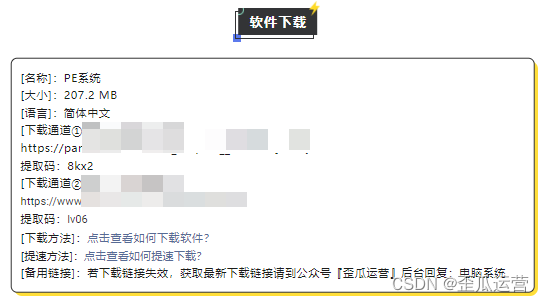软件介绍
PE,也称为Windows预安装环境,它是为Windows安装设计的最小的操作系统。它可以用来启动没有操作系统的计算机,通过 PE系统可以解决计算机中的各种问题,比如删除顽固病毒,修复磁盘引导分区,用于硬盘分离,数据备份,安装电脑系统等。
软件下载
安装步骤
1.在我们安装PE系统之前,我们需要在计算机上插入U磁盘(例如,如果你需要在计算机上安装Windows 10,你需要插入至少8G的U磁盘)。
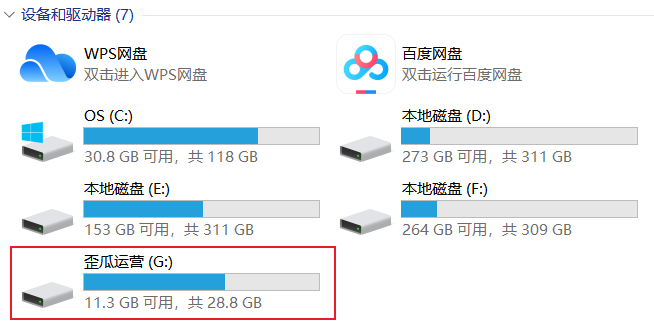
2.首先,打开我的电脑,然后按在选择中插入的U磁盘,右击并选择格式。
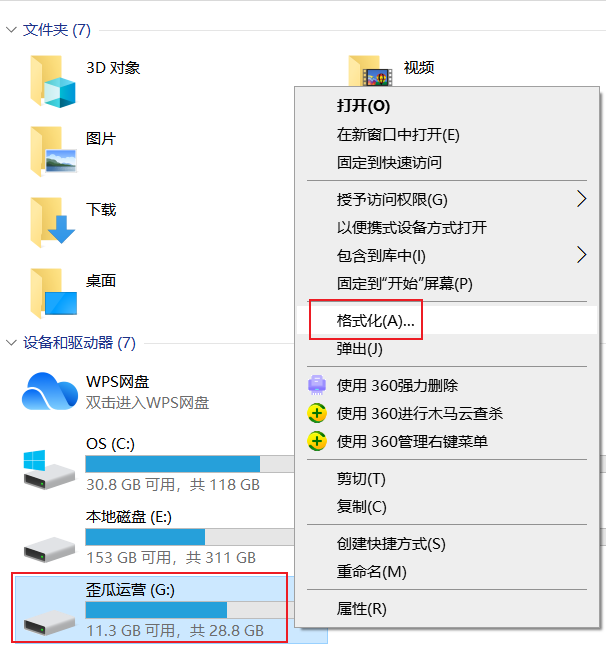
3.在面板上的【文件系统】处点击选择【NTFS】,然后再点击【开始】。(文件系统处选择【NTFS】是为了U盘能够存储单个内存大于4G的文件,不然就会无法放入大于4G的单个文件的情况出现)。
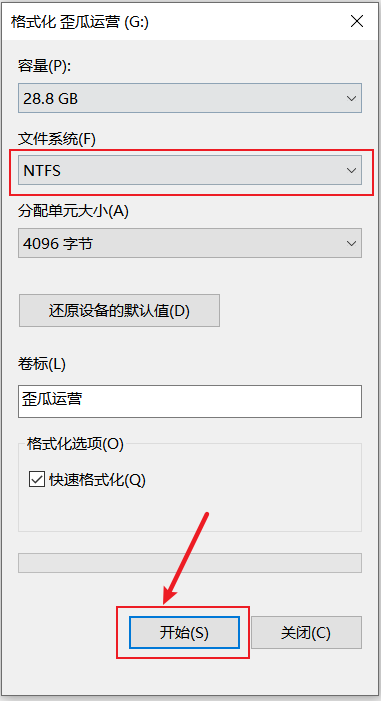
在格式化面板上按[确定]按钮继续进行下一步。
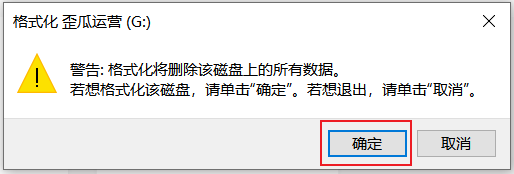
5.在执行格式化后,单击确定按钮。
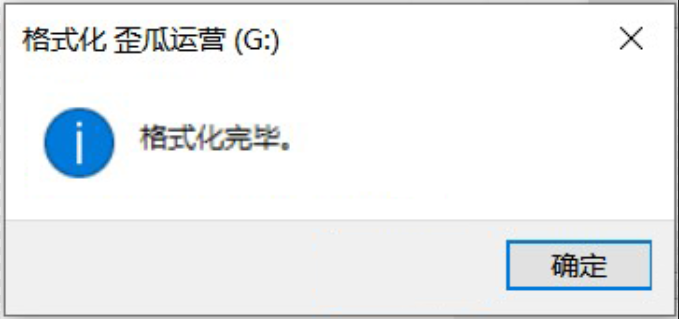
英译汉我们找到了新下载的 PE系统压缩包,右击PE系统压缩包,选择【解压到PE系统】进行直接解压操作。如果您需要输入未压缩的密码(以防止百度云屏蔽资源,因此,我增加了一个密码,这是压缩包的一部分),简单地选择文件夹中未压缩的密码,以根据操作取得,然后输入密码去抑郁!
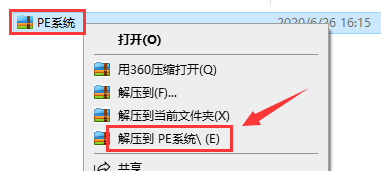
7.打开未压缩的文件夹,右击PE系统并选择运行为管理员。
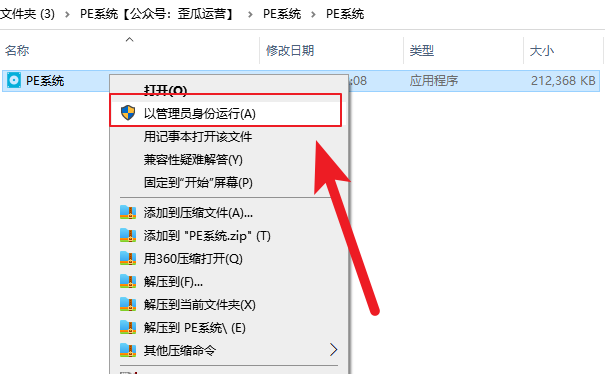
8.在右下角选择U磁盘图标,然后单击“设置PE到U磁盘”。
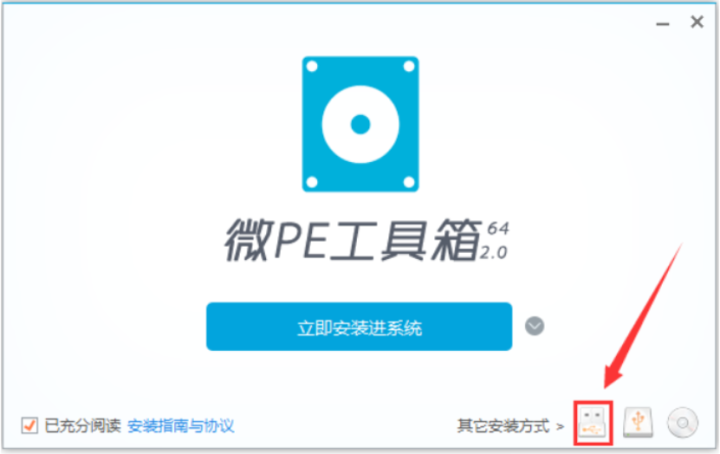
9.单击“立即安装U磁盘”按钮(在U磁盘滚动栏中显示的名称是自定义U磁盘插入的名称)。
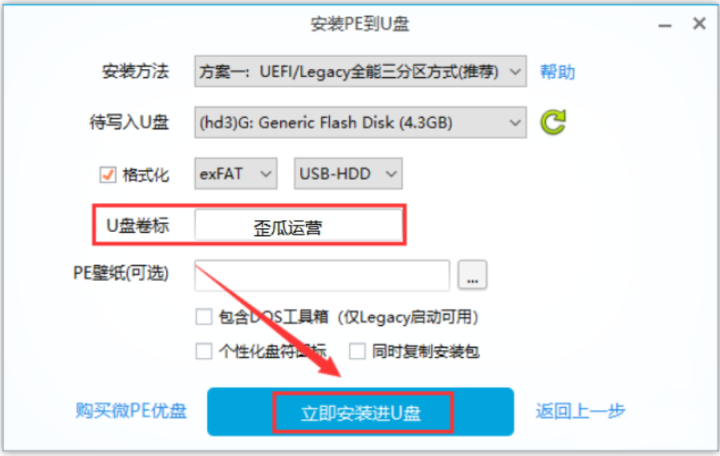
10.单击启动生产按钮。
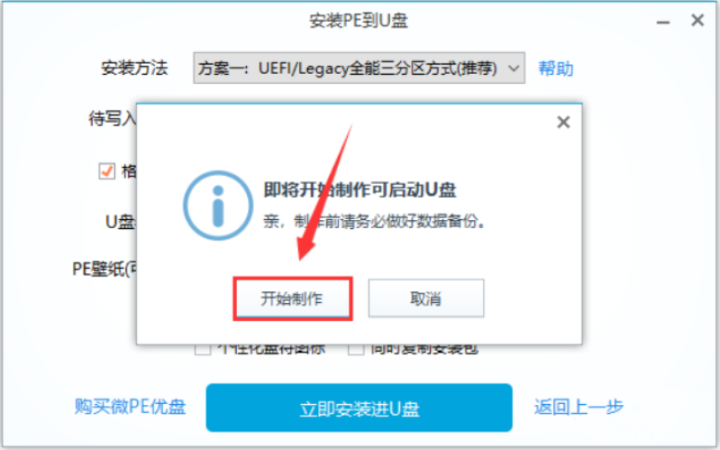
11. PE系统将自动安装,需要一段时间。
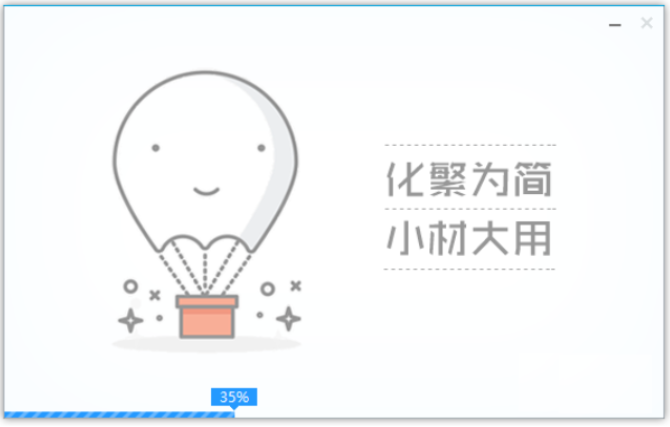
经过一段时间后,PE系统将成功构建,然后单击“安装完成”。
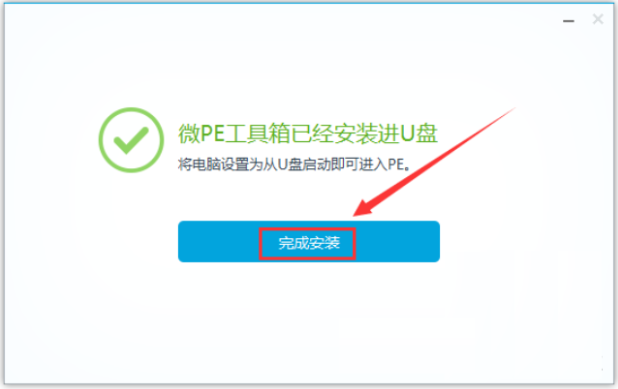
13.可以发现系统U磁盘已经完成。
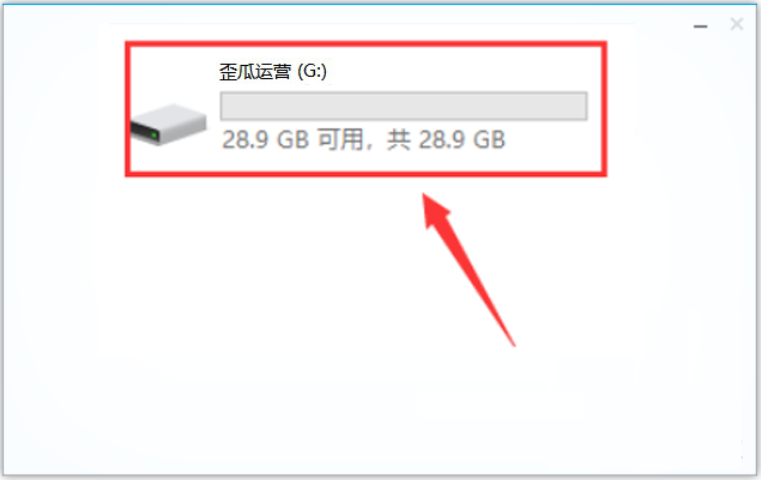
PE如何安装Windows 10/8/7/XP系统?
方法一:首先在菜单栏“收益”下单击“软件目录”,然后单击“计算机系统(U磁盘安装)”下单击“输入相应的系统安装教程”。
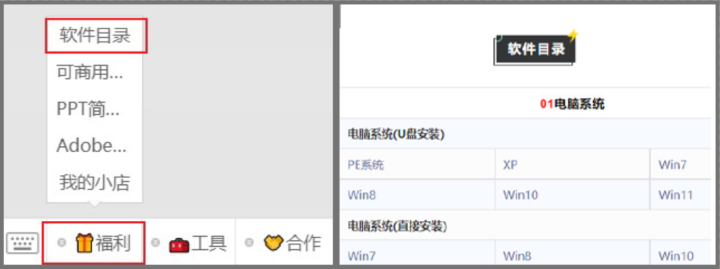
方法2:在公众大众电话后台回答“扭曲泵操作”关键字: 计算机系统可以获得系统安装的详细说明。
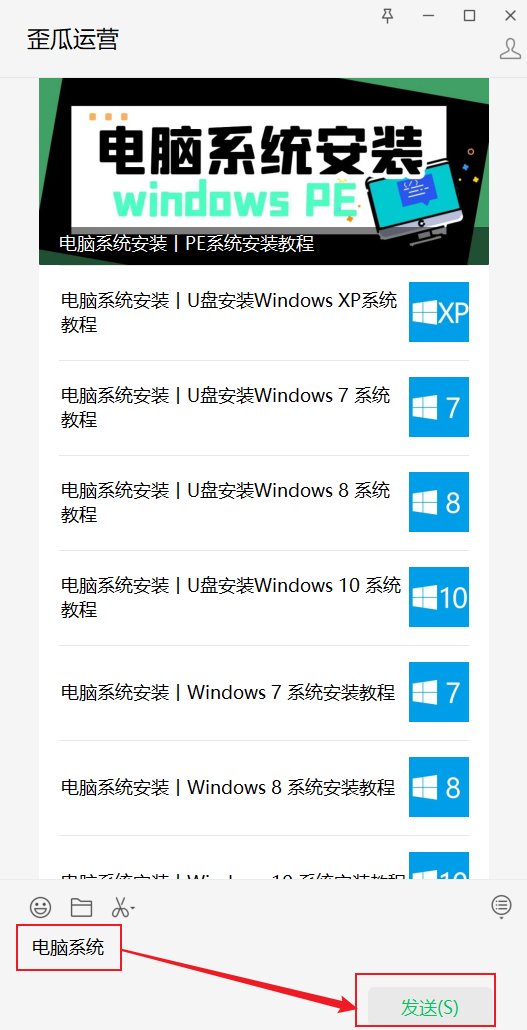
我是一个扭曲的操作,我希望你能给予我一个赞扬 + 注意,你的手有点我写的更多免费服务动机,让更多的人需要看,非常感谢你的支持!